winxp系统wps残留office6文件夹删不掉的图文教程
发布日期:2019-02-16 10:30 作者:深度技术 来源:www.shenduwin10.com
winxp系统wps残留office6文件夹删不掉的图文教程?
我们在操作winxp系统电脑的时候,常常会遇到winxp系统wps残留office6文件夹删不掉的问题。那么出现winxp系统wps残留office6文件夹删不掉的问题该怎么解决呢?很多对电脑不太熟悉的小伙伴不知道winxp系统wps残留office6文件夹删不掉到底该如何解决?其实只需要首先先将wps安装包重新安装一次;安装完成后,wps会自动运行,我们直接将其关闭,按下win+R 快捷键打开运行,键入:regedit 点击确定打开注册表;就可以了。下面小编就给小伙伴们分享一下winxp系统wps残留office6文件夹删不掉具体的解决方法:
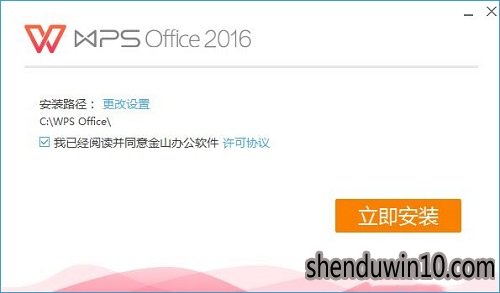
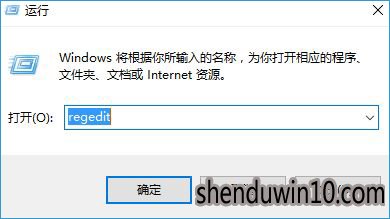
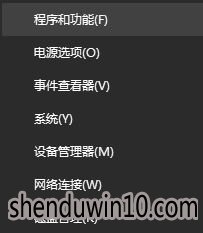
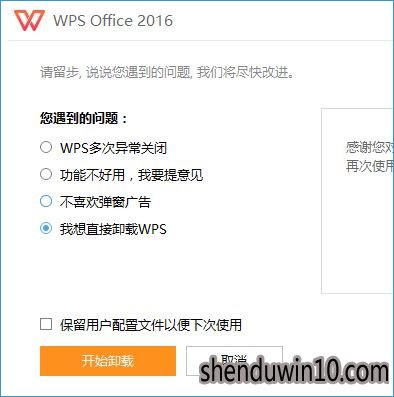
上文所分享的,便是winxp系统wps残留office6文件夹删不掉的图文教程就分享到这了,希望有此问题的朋友们都能有所收获,真正掌握到小编分享的技巧。
我们在操作winxp系统电脑的时候,常常会遇到winxp系统wps残留office6文件夹删不掉的问题。那么出现winxp系统wps残留office6文件夹删不掉的问题该怎么解决呢?很多对电脑不太熟悉的小伙伴不知道winxp系统wps残留office6文件夹删不掉到底该如何解决?其实只需要首先先将wps安装包重新安装一次;安装完成后,wps会自动运行,我们直接将其关闭,按下win+R 快捷键打开运行,键入:regedit 点击确定打开注册表;就可以了。下面小编就给小伙伴们分享一下winxp系统wps残留office6文件夹删不掉具体的解决方法:
1、首先先将wps安装包重新安装一次;
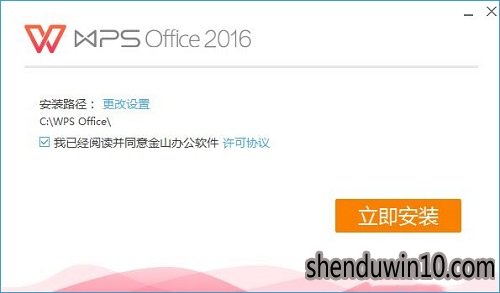
2、安装完成后,wps会自动运行,我们直接将其关闭,按下win+R 快捷键打开运行,键入:regedit 点击确定打开注册表;
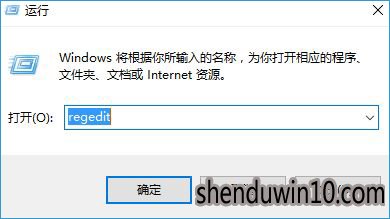
3、依次展开HKEY_CURREnT_UsER\software\Kingsoft\office 选中office,点击右键 - 删除;
4、依次展开 HKEY_LoCAL_MACHinE\soFTwARE\kingsoft\office 选中office,点击右键 - 删除;
5.、打开安装目录,将整个office6文件夹删除;
6、打开卸载程序界面,在开始菜单右键鼠标 -- 程序和功能 ;
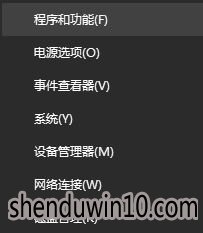
7、双击打开wps 卸载 ,在卸载界面点击我想直接卸载wps ,然后将下面的【保留用户配置文件以便下次使用】的勾去掉,点击【开始卸载】
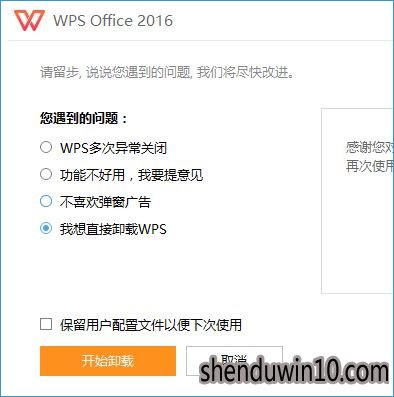
最后重启一次计算机即可将其删除!
上文所分享的,便是winxp系统wps残留office6文件夹删不掉的图文教程就分享到这了,希望有此问题的朋友们都能有所收获,真正掌握到小编分享的技巧。
精品APP推荐
Doxillion V2.22
EX安全卫士 V6.0.3
思维快车 V2.7 绿色版
u老九u盘启动盘制作工具 v7.0 UEFI版
翼年代win8动漫主题
地板换色系统 V1.0 绿色版
清新绿色四月日历Win8主题
Process Hacker(查看进程软件) V2.39.124 汉化绿色版
风一样的女子田雨橙W8桌面
海蓝天空清爽Win8主题
淘宝买家卖家帐号采集 V1.5.6.0
Ghost小助手
优码计件工资软件 V9.3.8
点聚电子印章制章软件 V6.0 绿色版
彩影ARP防火墙 V6.0.2 破解版
游行变速器 V6.9 绿色版
PC Lighthouse v2.0 绿色特别版
IE卸载工具 V2.10 绿色版
foxy 2013 v2.0.14 中文绿色版
慵懒狗狗趴地板Win8主题
- 专题推荐
- 深度技术系统推荐
- 1深度技术Ghost Win10 (64位) 经典装机版V2017.07月(免激活)
- 2深度技术Ghost Win10 X32位 完美装机版2017.09月(免激活)
- 3深度技术 Ghost Win10 32位 装机版 V2016.09(免激活)
- 4深度技术Ghost Win10 x64位 多驱动纯净版2019V08(绝对激活)
- 5深度技术Ghost Win10 x64位 特别纯净版v2018.01(绝对激活)
- 6深度技术 Ghost Win10 x86 装机版 2016年05月
- 7深度技术Ghost Win10 x64位 完美纯净版2019年05月(无需激活)
- 8深度技术Ghost Win10 X32增强修正版2017V01(绝对激活)
- 9萝卜家园Windows11 体验装机版64位 2021.09
- 10深度技术Ghost Win10 X64 精选纯净版2021v03(激活版)
- 深度技术系统教程推荐

